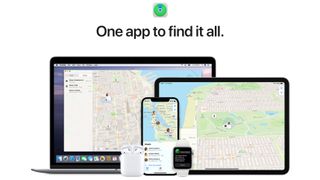Başlangıçta iPhone'umu Bul ve Arkadaşlarımı Bul olarak tanıtılan Apple'ın Find My hizmeti, yeni özellikler kazanmaya devam ediyor. Find My ile insanları, Apple cihazlarını ve artık taşıma çantaları, anahtarlar ve daha fazlasını takip edebilirsiniz. Ücretsiz Find My uygulaması iPhone/iPad, Mac ve Apple Watch'ta mevcuttur.
Mac'te Bul'u ayarlama
Mac'te Bul'u kullanmanın anahtarı, Konum Servislerini ve Mac'imi Bul'u açmaktır.
Konum Servislerini açmak için, menü çubuğundaki Apple simgesini tıklayın, ardından 'Sistem Tercihleri'ni seçin. 'Güvenlik ve Gizlilik'i ve ardından 'Gizlilik'i seçin. Sol alttaki 'Kilitle' simgesini seçin ve Mac hesabınıza giriş yapın. Soldaki 'Konum Servisleri'ni seçin ve 'Konum Servislerini Etkinleştir' kutusunu işaretleyin. Uygulamalar listesinde 'Bul' seçeneğini işaretleyin.
Mac'te Bul'u etkinleştirmek için menü çubuğundaki Apple simgesini tıklayın ve ardından 'Sistem Tercihleri'ni seçin. 'Apple Kimliği'ni seçin. Kenar çubuğunda 'iCloud'u seçin, ardından' Mac'imi Bul'u seçin ve Mac'imi Bul'un Mac'inizin konumunu kullanmasına izin vermek için (istenirse) 'İzin Ver'i tıklayın.
'Bul' uygulaması artık Mac'inizde hazır.
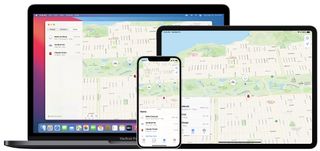
İnsanlar
Find My ile kullanıcılar, GPS konumlarını geçici veya süresiz olarak paylaşabilir. Paylaşıldıktan sonra, bir kişinin cihazının tam konumunu bir harita üzerinde görebilir ve bu kişinin konumuna ilişkin yol tariflerini bulabilirsiniz. Bildirimlerle, bir kişi belirli bir konumdan ayrıldığında veya bu konuma vardığında da uyarı alabilirsiniz.
Konumunuzu paylaşmak için, yuvadaki veya "Uygulamalar" klasöründeki "Bul" uygulamasını tıklayın. Listeden kendinizi seçin, ardından sol alttaki 'Konumumu Paylaş'ı tıklayın. Kime alanına bir ad, e-posta adresi veya telefon numarası yazın. Siz yazarken Bul, "Kişiler" uygulamasından veya konumunuzu daha önce paylaştığınız kişilerden eşleşen adresler önerir. Tüm kişilerinizi görmek için '+' düğmesini seçin. 'Gönder'i ve ardından konumunuzu ne kadar süreyle paylaşmak istediğinizi tıklayın.
Aynı Apple Kimliği ile oturum açmış bir iPhone, iPad veya iPod touch'ınız varsa, konumunuzu Mac'inizden paylaşabilirsiniz. Yalnızca bir Mac'iniz varsa, konumunuzu paylaşamazsınız.
Buna karşılık, diğer kullanıcılardan paylaşım istekleri alacaksınız. Bu istekleri kabul ettiğinizde, Apple aygıtlarınızda "Bul" uygulamasındaki "Kişiler" sekmesinin altında adlarının açıldığını göreceksiniz.
Mac'te birinin konumunu bulmak için "Bul" uygulamasını açın ve ardından "Kişiler" sekmesini seçin. Bulmak istediğiniz kişiyi seçin. Haritada kişinin adının yanındaki 'i'ye tıklayın. Oradan yol tarifleri alma, bildirim oluşturma, kişiyi sık kullanılanlara ekleme, kişiyi konum paylaşımından kaldırma ve daha fazlası dahil olmak üzere çeşitli görevleri gerçekleştirebilirsiniz.
Cihazlar
Apple cihazlarınızdaki kurulum işlemi sırasında, kaybolması veya çalınması durumunda yerini belirlemenize ve korumanıza yardımcı olması için konumunu paylaşıp paylaşmayacağınız sorulur. Ne olursa olsun, yukarıdaki adımları kullanarak bunu zaten yaptınız. Apple Kimliğinize bağlı her aygıt, "Bul" uygulamasında görünecektir.
Ayarları Mac'iniz için özelleştirmek üzere, yuvadaki "Bul" uygulamasına veya "Uygulamalar" klasöründen gidin. 'Cihazlar' sekmesini seçin. Uygulamanın sol tarafındaki listeden cihazınızı seçin. Haritada cihazın adının yanındaki 'i'ye tıklayın. Oradan, cihazı kilitleme, ses çalma ve daha fazlası dahil olmak üzere çeşitli görevleri gerçekleştirebilirsiniz.
Listeden başka bir cihaz bulmak için üzerine tıklayın ve haritadaki konumunu görün. Cihazın adının altında güncellenmiş bir konum ve zaman damgası görünür. Cihazın çevresinde mavi bir daire varsa konum yaklaşıktır.
Cihazı haritada bulamıyorsanız, cihaz adının altında 'Yer bulunamadı' ifadesi görünür. Konum uygun olduğunda bilgilendirilmek istiyorsanız, haritadaki Bilgi düğmesini tıklayın ve ardından 'Bulunduğunda Bildir'i seçin. Bulunduğunda bir bildirim alırsınız.

Öğeler
macOS 11.3 veya sonraki sürümlerde, Apple Kimliğinize kayıtlı bir Apple AirTag'e veya desteklenen üçüncü taraf izleyiciye bağlı öğeleri izleyebilirsiniz . Kayıp bir öğenin yerini görmek ve ona yol tarifi almak için Bul'u kullanabilirsiniz.
Bir öğeyi bulmak için, 'Bul' uygulamasındaki 'Öğe' sekmesini seçin, ardından nesneye tıklayın ve haritadaki konumunu görün. Cihazın adının altında güncellenmiş bir konum ve zaman damgası görünür. Cihazın çevresinde mavi bir daire varsa konum yaklaşıktır.
Öğeyi haritada bulamazsanız, adının altında 'Yer bulunamadı' ifadesi görünür. Konum uygun olduğunda bilgilendirilmek istiyorsanız, haritadaki Bilgi düğmesini tıklayın ve ardından 'Bulunduğunda Bildir'i seçin. Bulunduğunda bir bildirim alırsınız.
- En İyi MacBook ve Mac'ler : Apple'ın en iyi masaüstü ve dizüstü bilgisayarları
- Mac VPN ile ekstra bir güvenlik katmanı elde edin